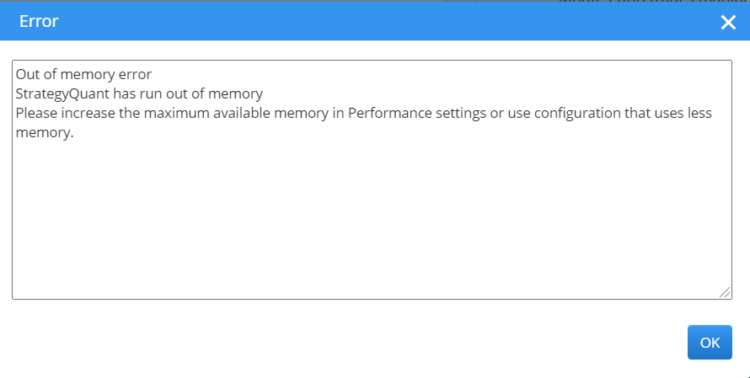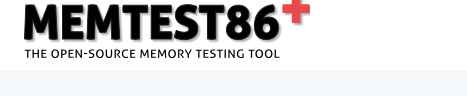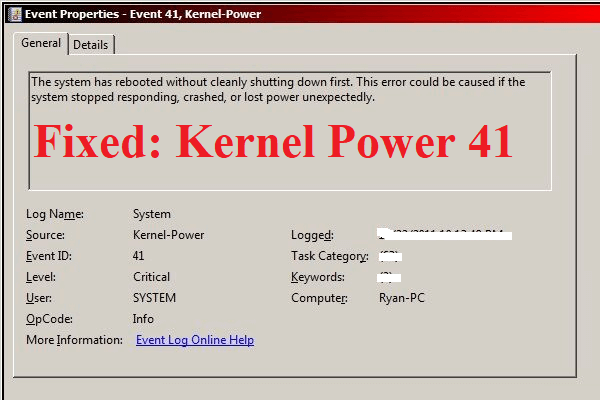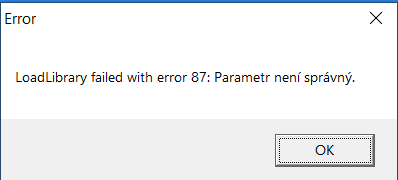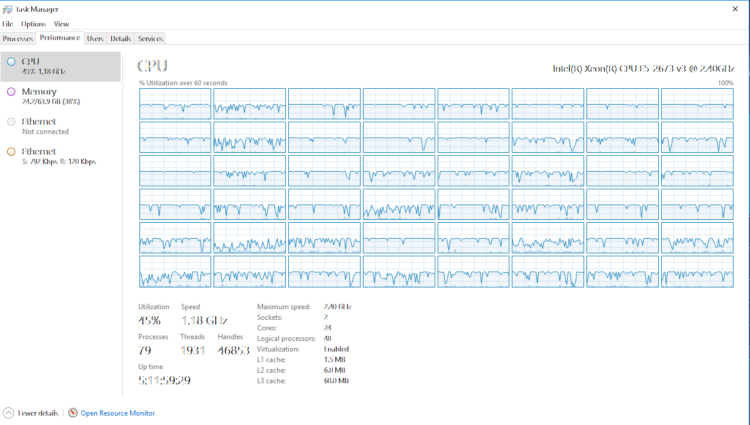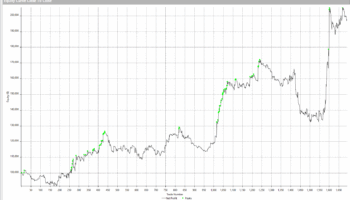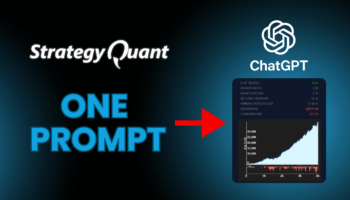StrategyQuant X (im Folgenden SQX), unsere Java-basierte Anwendung, reagiert empfindlich auf Speicherprobleme (RAM). Jedes kleine Problem in der Speicherverwaltung kann zu einem Absturz der Anwendung führen. Dieser Blog-Beitrag soll Ihnen zeigen, wie Sie Ihre Speichereinstellungen konfigurieren können, damit SQX reibungslos läuft.
Wenn Sie unerwartete Abstürze von SQX erleben, sollten Sie als erstes die folgenden Punkte überprüfen:
- Überprüfen Sie die Speichereinstellung: in Einstellungen (das Zahnrad in der oberen rechten Ecke in SQX) → Konfiguration → Speicher; sie sollte den Empfehlungen des Video von unserem YouTube-Kanal
- Vergewissern Sie sich, dass Ihr PC über genügend Arbeitsspeicher verfügt (offizielles Minimum sind 8 GB)
- Wenn das Problem weiterhin besteht und Sie sich über den Speicher sicher sind, könnte der zweite Schritt sein Durchführung eines ausführlichen Gedächtnistests (lesen Sie weiter)
- Sicherstellen, dass alle Treiber aktualisiert sind
- Überprüfen Sie die GPU-Einstellungen (Sie können die GUI-Beschleunigung in den SQX-Einstellungen umschalten: Registerkarte "Fehlerbehebung")
Verhindern von Fehlern "Kein Speicherplatz vorhanden".
Der Fehler "Speicherplatzmangel" tritt typischerweise auf, wenn entweder die Einstellungen nicht korrekt konfiguriert sind oder wenn eine große Anzahl von Strategien in der Datenbank gespeichert ist. Um solche Fehler zu vermeiden, lesen Sie unten.
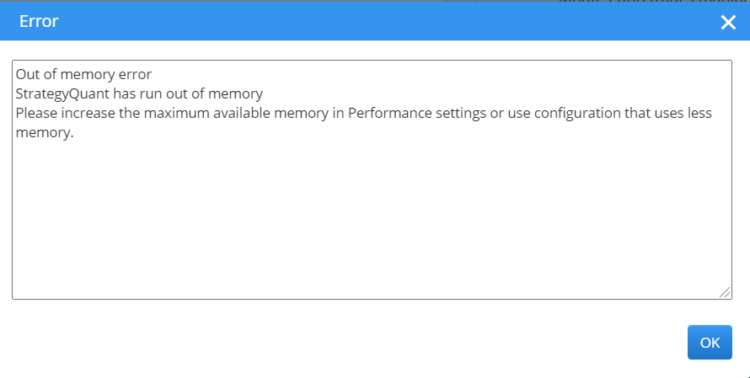
Beispiel: Angenommen, Sie führen StrategyQuant X auf Ihrem Laptop den ganzen Tag über aus. Mit der Zeit stellen Sie fest, dass sich der Laptop erhitzt und die Anwendung abstürzt. Dies könnte auf eine Überhitzung zurückzuführen sein, die häufig auftritt, wenn anspruchsvolle Anwendungen über längere Zeit auf Laptops ausgeführt werden. Als Lösung könnten Sie in eine kühlere Umgebung umziehen, ein Laptop-Kühlpad verwenden oder zu einer robusteren Workstation für die Ausführung von StrategyQuant X wechseln. YouTube-Kanal.
Denken Sie daran, dass es wichtig ist, den Arbeitsspeicher genau einzustellen, wenn Sie nicht genügend Speicher haben, da der SQX sonst nicht reibungslos läuft.
Beispiel: Angenommen, Sie haben Tausende von Strategien in Ihrer Datenbank gespeichert. Jedes Mal, wenn Sie SQX starten, versucht es, all diese Strategien zu laden, stürzt schließlich ab und gibt die Meldung "Kein Speicherplatz vorhanden" aus. Indem Sie die Anzahl der Strategien in Ihrer Datenbank verwalten oder Ihre Speichereinstellungen optimieren, wie es in unserem Lehrgangkönnen Sie diese "Speicherplatzmangel"-Fehler vermeiden.
Manuelle Speichereinstellung in SQX
Es kann Fälle geben, in denen Ihre Benutzeroberfläche trotz ausreichendem Speicher nicht reagiert. In solchen Fällen kann die manuelle Einstellung des Speichers eine Lösung sein. Eine Schritt-für-Schritt-Anleitung zur manuellen Überprüfung und Einstellung des Arbeitsspeichers finden Sie in einer anderen Video-Tutorial auf unserem YouTube-Kanal.
Beispiel: Stellen Sie sich vor, Sie haben viel ungenutzten Arbeitsspeicher, aber SQX läuft langsam oder die Benutzeroberfläche (UI) reagiert nicht. Dies könnte daran liegen, dass die Anwendung den verfügbaren Speicher nicht effizient nutzt. In diesem Fall sollten Sie die Speichereinstellungen in SQX manuell anpassen, wie in unserem Lehrgangkann sie die Leistung erheblich verbessern.
Denken Sie daran, dass die richtige Konfiguration Ihrer Speichereinstellungen einen großen Unterschied in der Leistung Ihres StrategyQuant X ausmachen kann. Mit der richtigen Verwaltung können Sie Ihr Erlebnis verbessern, Abstürze verhindern und einen reibungslosen Betrieb sicherstellen. Lassen Sie nicht zu, dass kleinere Speicherprobleme Ihre Strategien behindern; handeln Sie noch heute!
Einen ausführlichen Speichertest durchführen
Wenn das Problem weiterhin besteht, empfehlen wir Ihnen, Ihren Arbeitsspeicher mit dem Tool deep Memtest zu überprüfen, das Sie unter Memtest. Bedenken Sie, dass dieser umfassende Test eine Weile dauern kann, aber das Warten lohnt sich, um sicherzustellen, dass Ihr System reibungslos läuft. Viele unserer Benutzer berichteten uns, dass die Speichermodule defekt waren und der Memtest half bei der Identifizierung und dem Austausch der Module, um das Problem der unerwarteten Abstürze von SQX zu lösen.
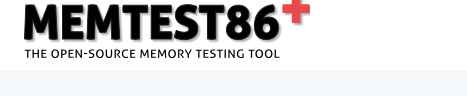
Probleme mit der Kernel-Leistung angehen
Wenn Sie Probleme mit "Kernel Power" haben, könnte dies ein wichtiger Grund dafür sein, dass Ihr SQX nicht richtig funktioniert. Die Warnmeldung "Das System wurde neu gestartet, ohne vorher sauber herunterzufahren" ist mit dem Ereignis 41 "Kernel Power" verbunden. Dieser Fehler weist auf ein unerwartetes Ereignis hin, das Windows am korrekten Herunterfahren gehindert hat. Dies kann auf einen Absturz, Unempfindlichkeit oder einen Stromausfall zurückzuführen sein. Das Erkennen und Beheben dieser Probleme kann Ihnen helfen, abrupte Systemneustarts zu vermeiden.
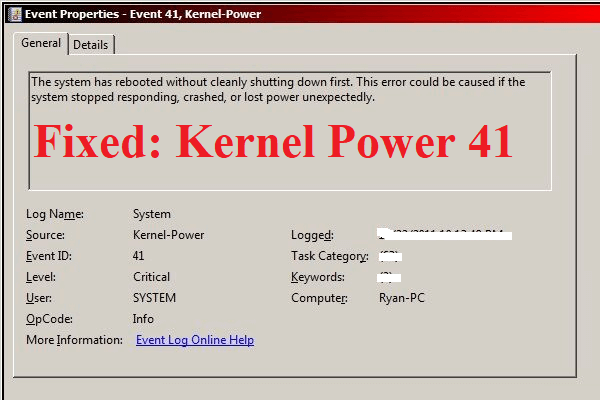
SQX auf Laptops: Do's und Don'ts
Einige Benutzer haben von Abstürzen von SQX auf Laptops berichtet. Um dies zu verhindern, stellen Sie sicher, dass Ihr Laptop an einem kühlen Ort steht, um eine Überhitzung zu vermeiden. Bedenken Sie jedoch, dass Laptops nicht unbedingt dafür geeignet sind, Anwendungen wie SQX rund um die Uhr laufen zu lassen. In solchen Fällen erweist sich eine Workstation als die bessere Wahl.
Andere Probleme mit Java-Versionen
Wenn Sie eine nicht-offizielle Version (Graal VM) von Java für SQX verwenden, kann es auch zu unerwarteten Java-Abstürzen kommen. In diesem Fall empfehlen wir, auf die offizielle Java-Version zurück zu wechseln.
Probleme mit fehlenden Microsoft Redistributionspaketen
Sie können Fehlermeldungen wie diese sehen:
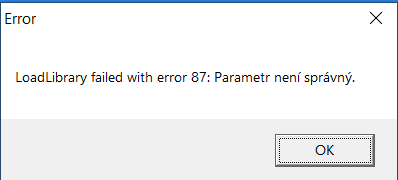
In diesem Fall kann es helfen, fehlende Microsoft-Pakete zu installieren. Installieren Sie das Paket all in one 2015 - 2022. Sie können dieses Paket über diesen Link herunterladen: https://learn.microsoft.com/en-us/cpp/windows/latest-supported-vc-redist?view=msvc-170
SQX nutzt nicht alle verfügbaren Kerne
Manchmal kann das Problem auftreten, daß SQX alle verfügbaren Kerne sieht. Diese Situation tritt auf, wenn Sie das Limit pro CPU-Sockel überschreiten. Das Problem ist, dass Java und Windows 10 maximal 64 Kerne pro CPU-Sockel unterstützen.
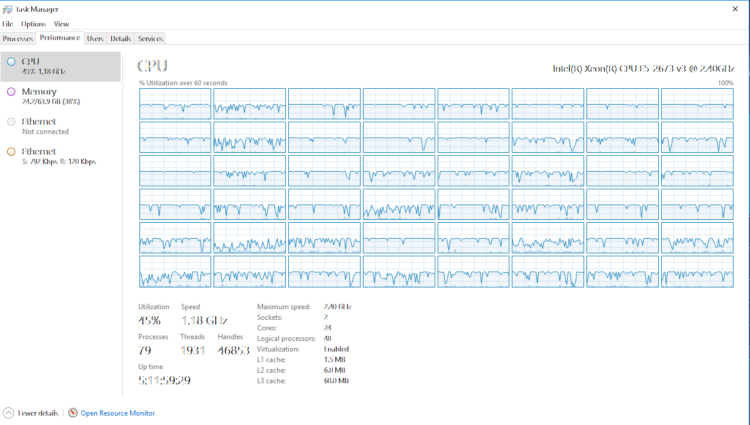
Mögliche Lösungen:
- Schalten Sie das Hyper-Threading im Bios aus, es sollte keinen Einfluss auf die CPU-Leistung haben. Dies wurde von unseren Benutzern bestätigt.
- Installieren Sie Windows 11 für Workstations oder Windows Server 2022.
Ab Windows 11 und Windows Server 2022 sind Anwendungen nicht mehr standardmäßig auf eine einzige Prozessorgruppe beschränkt. Stattdessen haben Prozesse und ihre Threads Prozessor-Affinitäten, die sich standardmäßig über alle Prozessoren im System erstrecken, und zwar über mehrere Gruppen auf Computern mit mehr als 64 Prozessoren.
Weitere Informationen zu diesem Thema finden Sie hier:
https://learn.microsoft.com/en-us/windows/win32/procthread/processor-groups
Eine andere Lösung - Process Lasso - setzen Sie die Affinität manuell
https://bitsum.com/
Eine andere Lösung, wie Sie alle Kerne Ihres PCs nutzen können, besteht darin, 2 Instanzen von SQ X auf demselben Computer zu starten.
Empfohlene PC-Konfiguration
Minimal
8 GB RAM 4 Kerne 100 GB HDD
(mit entsprechenden Einstellungen ist es manchmal möglich, auf einem PC mit 4 oder 6 GB RAM zu laufen, aber wir garantieren es nicht)
Optimal
32 GB RAM; 8 Kerne
Fortgeschrittene
64 GB oder mehr RAM und 20 und mehr CPUs
Für hohe Leistung wird eine SSD- oder NVMe-Festplatte empfohlen.
Weitere Details zu den besten PC-Konfigurationen für den Betrieb von SQX finden Sie in unserem früheren Blogbeitrag. Wir haben auch eine detaillierte Videoanleitung auf unserer YouTube-Kanal.
Schlussfolgerung
Die Speicherverwaltung von Proper ist entscheidend für den reibungslosen Betrieb von StrategyQuant X. Die Beispiele, die wir mit Ihnen teilen, sollten Ihnen helfen zu verstehen, wie Sie effizient mit potenziellen Speicherproblemen umgehen können, um sicherzustellen, dass Ihre Erfahrung mit unserer Anwendung nahtlos und produktiv ist. Von der Durchführung umfassender Speichertests über die Behebung von Problemen mit der Kernel-Leistung bis hin zur manuellen Anpassung der Speichereinstellungen - jede Methode bringt Sie der optimalen Leistung einen Schritt näher.
Denken Sie daran, dass SQX zwar ein leistungsstarkes Werkzeug ist, aber nur dann optimal funktioniert, wenn Ihre Hardware gut gewartet und richtig konfiguriert ist. Wir sind davon überzeugt, dass Sie mit den Informationen in diesem Leitfaden besser gerüstet sind, um SQX reibungslos zu betreiben und so Ihren strategischen Output zu optimieren. Viel Spaß beim Strategieren!
Wenn Sie immer noch nicht die Lösung für Ihre Situation gefunden haben, kontaktieren Sie uns bitte über unsere Support-E-Mail [email protected] mit so vielen Details wie möglich. Schicken Sie uns Build-Konfigurationen, benutzerdefinierte Projekte, Screenshots, Builder und fügen Sie auch Hauptprotokolle von SQX bei, die in gespeichert sind: <SQ X-Installationsordner>\user\log\StrategyQuant. Die Java-Absturzprotokolle werden gespeichert in: SQ X Installationsordner
SQ X-Installationsordner. Mit all diesen zusätzlichen Informationen können wir das Problem schnell identifizieren.